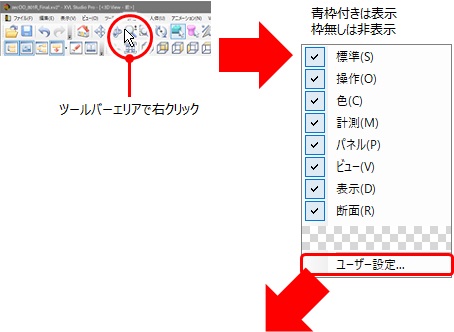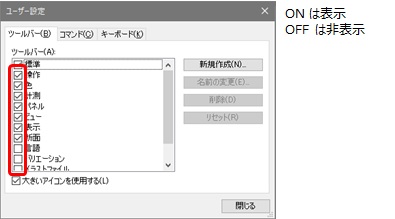パネル、ツールバーのコントロール
各種パネルとツールバーの、表示状態やその位置をコントロールします。
| イメージ | |
|---|---|
| パネル |
|
| ツールバー |
|
| 説明 |
|---|
各パネルのタイトル部分、ツールバー左端の点線部分からドラッグを開始すると、フローティング化します。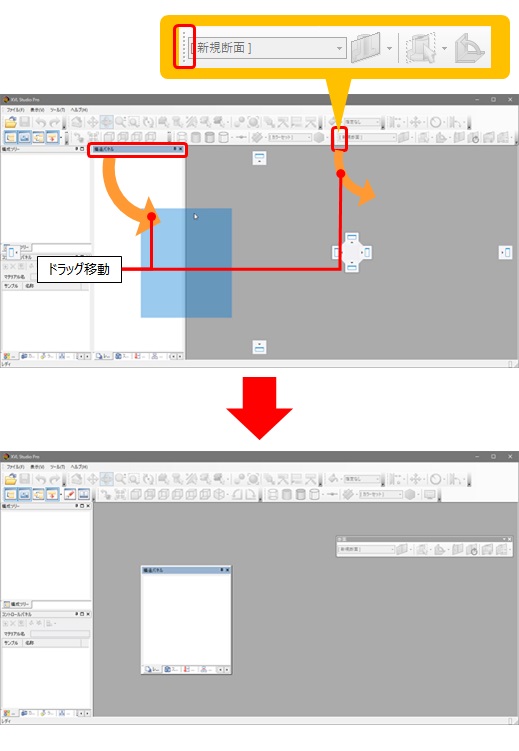 |
| 説明 |
|---|
操作ミスによりフローティング状態になってしまったパネルやツールバーは、名称部分をダブルクリックすると直近のドッキング状態に戻せます。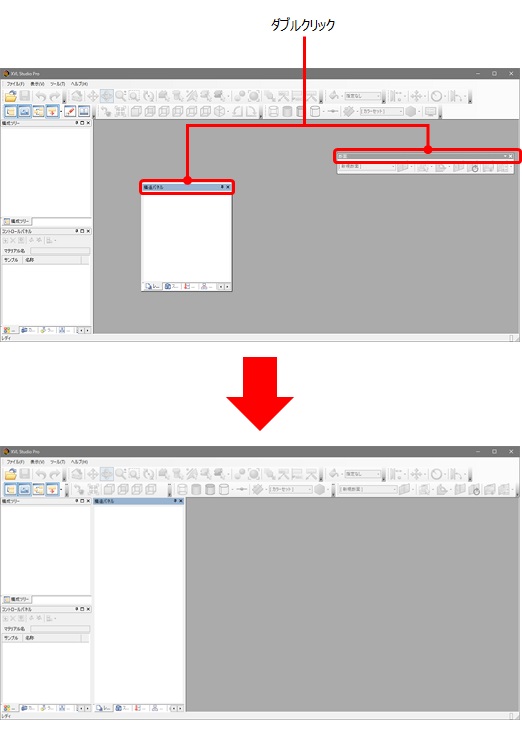 |
| 説明 |
|---|
ドラッグ操作中に表示されるナビゲーションアイコン上にマウスを乗せると、対応する位置にパネルのドッキング状態がナビゲーションされます。問題なければドラッグを終了し、ドッキングさせます。ドラッグ位置により、ナビゲーションの表示位置も変化します。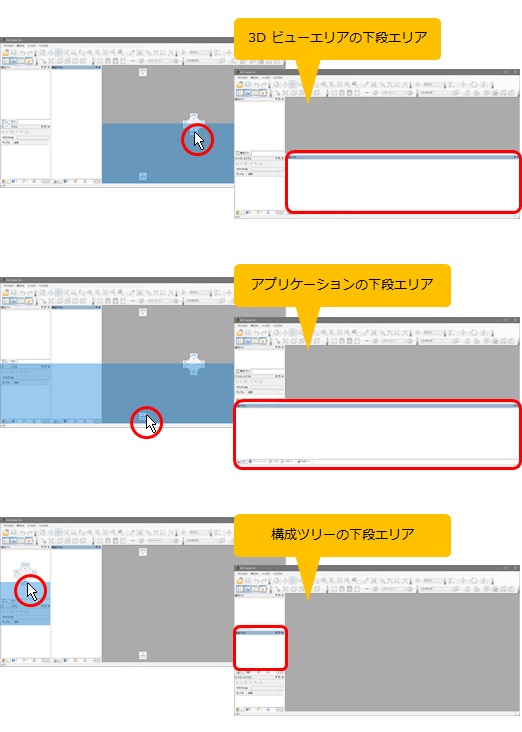 |
| 説明 |
|---|
を選択すると、パネルやツールバーの位置 / 表示情報を、XVL Studio 起動時の状態に戻せます。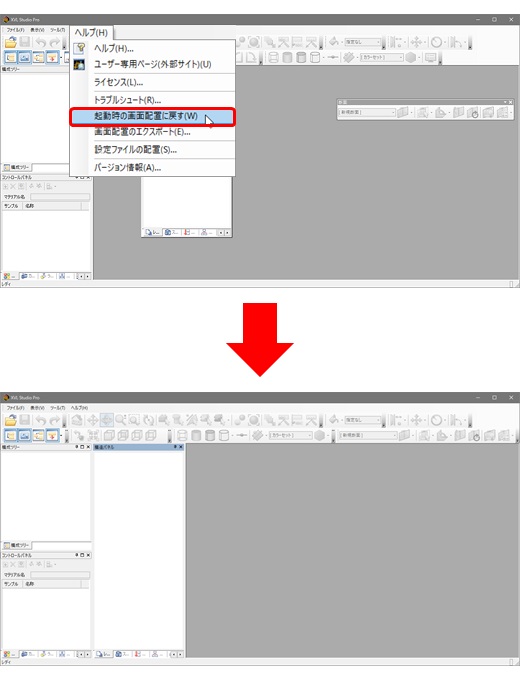 |

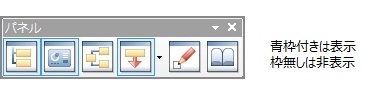
 で非表示
で非表示